Las actualizaciones de Windows son fundamentales, ya que estas se encargan de cubrir varias vulnerabilidades, añaden mejoras y nuevas funciones. Sin embargo, en muchas ocasiones pueden ocasionar uno que otro error. Justamente hoy vamos a ver cómo solucionar error de actualización 0x8007012f en Windows 10.
No es precisamente una novedad el hecho de que las actualizaciones de Windows pueden generar uno que otro error. A todos nos ocurrió en alguna ocasión. En el caso del error 0x8007012f es posible solucionarlo aplicando alguno de los métodos que te comentaremos a continuación.
Solucionar error de actualización 0x8007012f en Windows 10
Para dar con la solución a este problema, deberemos probar alguna de las siguientes soluciones recomendadas. Vas a ver cada una de ellas de manera detallada un poco más abajo.
Ejecutar el solucionar de problemas de Windows Update
Muchas veces, ejecutar el solucionador de problemas de Windows Update puede ser la solución más sencilla y rápida que podremos aplicar. Luego de aplicar el solucionador de problemas, deberás intentar instalar nuevamente la actualización.
Eliminar contenido de la carpeta SoftwareDistribution y catroot2
Otra opción sería eliminar el contenido que se encuentra en las carpetas SoftwareDistribution y catroot2. Luego de hacerlo, tendrás que probar reinstalar la actualización.
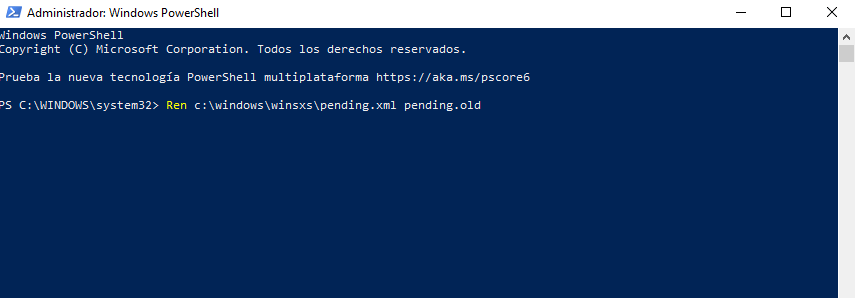
Borrar el archivo pending.xml
Abre una ventana de Símbolo de sistema como administrador. Para esto simplemente haz clic derecho sobre el icono de Windows en la parte inferior izquierda de la pantalla y luego selecciona “Símbolo de sistema (Administrador).
Ahora tendrás que copiar y pegar el siguiente comando y presionar Enter: Ren c:\windows\winsxs\pending.xml pending.old
Esto cambiara el nombre del archivo pending.xml a pending.old. Luego de esto, tendrás que intentar actualizar nuevamente.
Borrar archivos en cola de BITS
Para borrar los archivos en cola de BITS lo que tendrás que hacer es abrir “Símbolo de sistema” como administrador dándole clic derecho sobre el icono de Windows que se encuentra en la parte inferior izquierda de la pantalla.
Luego tendrás que ingresar este comando y presionar Enter: bitsadmin.exe /reset /allusers
Una vez realizado esto, deberás ejecutar nuevamente la actualización y no deberías volver a tener problemas con la misma.
Como podrás apreciar, existen varias maneras de solucionar error de actualización 0x8007012f en Windows 10. Si todavía te quedo alguna clase de duda, puedes dejárnosla en los comentarios e intentaremos ayudarte en todo lo que sea posible.

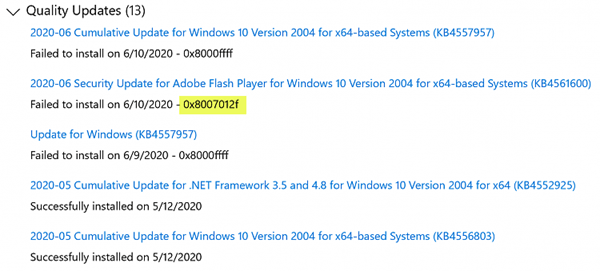
¿Tienes alguna pregunta o problema relacionado con el tema del artículo? Queremos ayudarte.
Deja un comentario con tu problema o pregunta. Leemos y respondemos todos los comentarios, aunque a veces podamos tardar un poco debido al volumen que recibimos. Además, si tu consulta inspira la escritura de un artículo, te notificaremos por email cuando lo publiquemos.
*Moderamos los comentarios para evitar spam.
¡Gracias por enriquecer nuestra comunidad con tu participación!